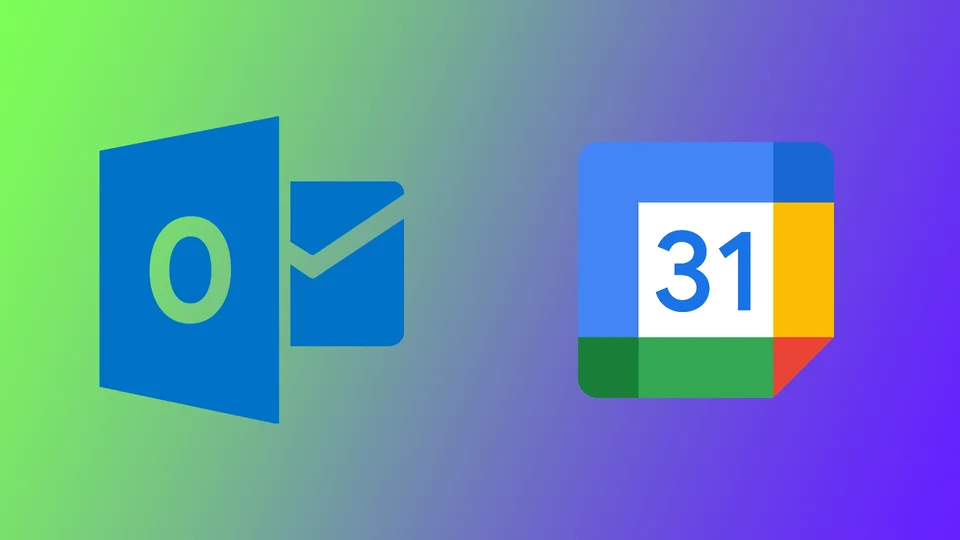V današnjem hitrem svetu sta organiziranost in sledenje urniku pomembnejša kot kdaj koli prej. Mnogi za upravljanje sestankov, srečanj in nalog uporabljajo več orodij za koledarje. Ena od priljubljenih kombinacij je Microsoft Outlook in Googlov koledar. Če ta dva koledarja uporabljate hkrati, imate na voljo več možnosti za sinhronizacijo. Dogodke iz enega koledarja lahko izvozite v drugega ali pa ju povežete v spletno sinhronizacijo.
Kako nastaviti samodejno sinhronizacijo koledarja Outlook z Googlovim koledarjem v različnih napravah
Upravljanje več koledarjev je lahko težavno, zlasti če uporabljate različne platforme. Sinhronizacija koledarjev vam lahko pomaga, da ostanete organizirani in se izognete konfliktom pri načrtovanju. Na različnih platformah se bodo dejanja nekoliko razlikovala. Gre za to, da lahko pri namiznih računalnikih to storite prek spletnega brskalnika, pri pametnih telefonih ali tabličnih računalnikih pa se bodo navodila za iOS in Android razlikovala. Oglejmo si vse načine posebej.
Na namizju
- V katerem koli brskalniku odprite Microsoft Office 365 in se prijavite v račun Outlook.
- V meniju na levi strani izberite Koledar.
- Nato kliknite ikono zobnika v zgornjem desnem kotu zaslona.
- V spustnem meniju izberite Prikaži vse nastavitve programa Outlook.
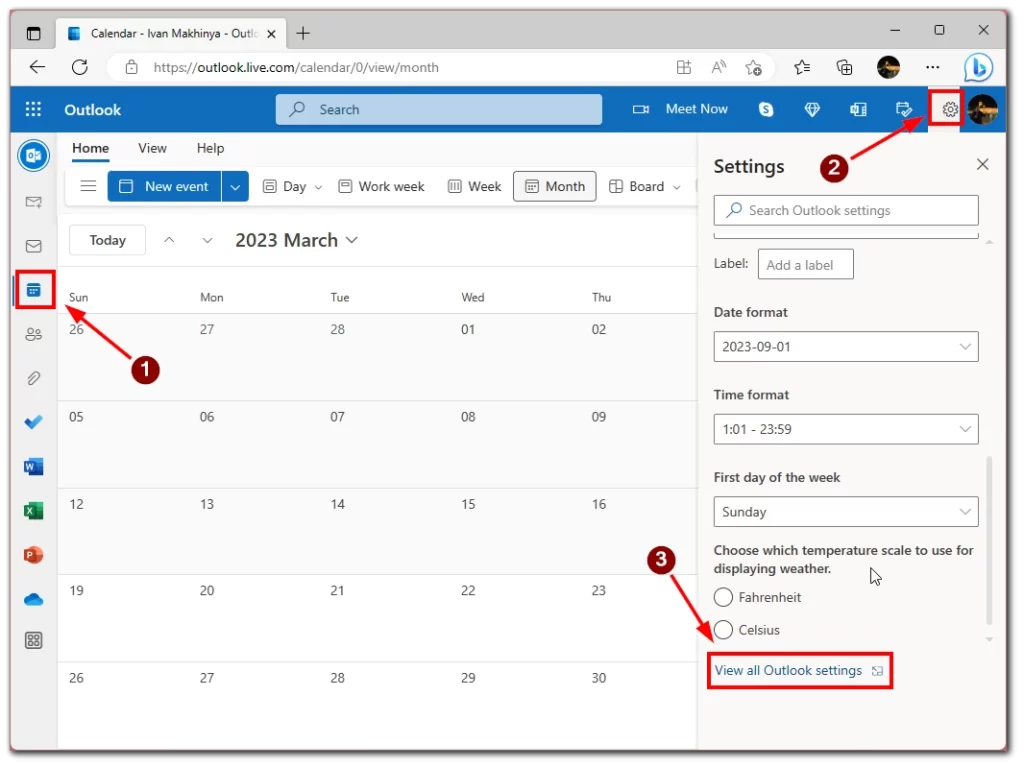
- Nato izberite zavihek Koledar in kliknite na možnost Koledarji v skupni rabi.
- Pomaknite se po seznamu navzdol in v polju Izberi koledar izberite svoj koledar.
- Nato na dnu izberite možnost Izberi dovoljenje in določite Lahko si ogledaš vse podrobnosti.
- Kliknite Publish.
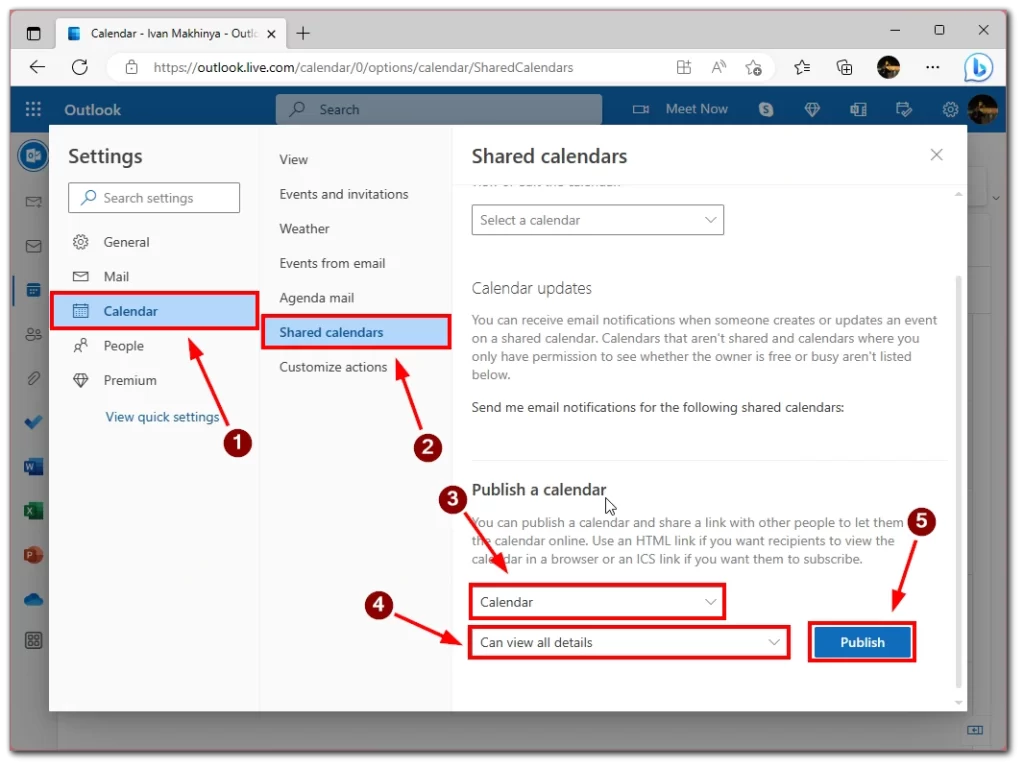
- Nato kopirajte povezavo v polje ICS.
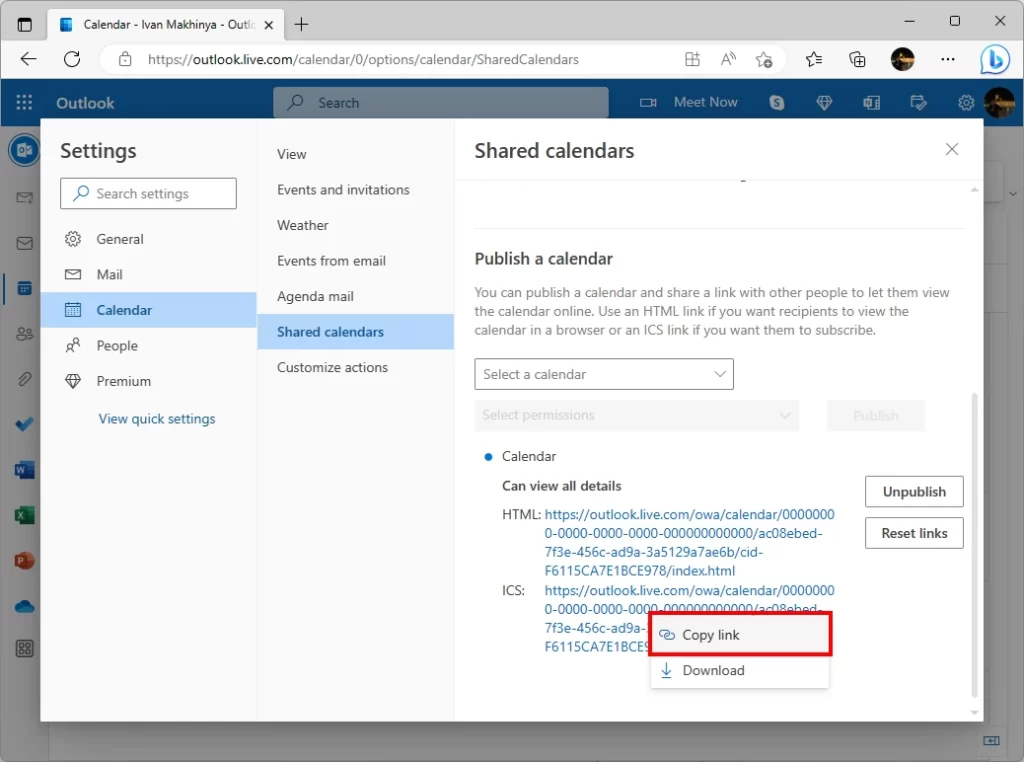
- Nato odprite Google Koledar in kliknite na znak + poleg možnosti Drugi koledarji.
- V priročnem meniju izberite možnost Iz URL-ja.
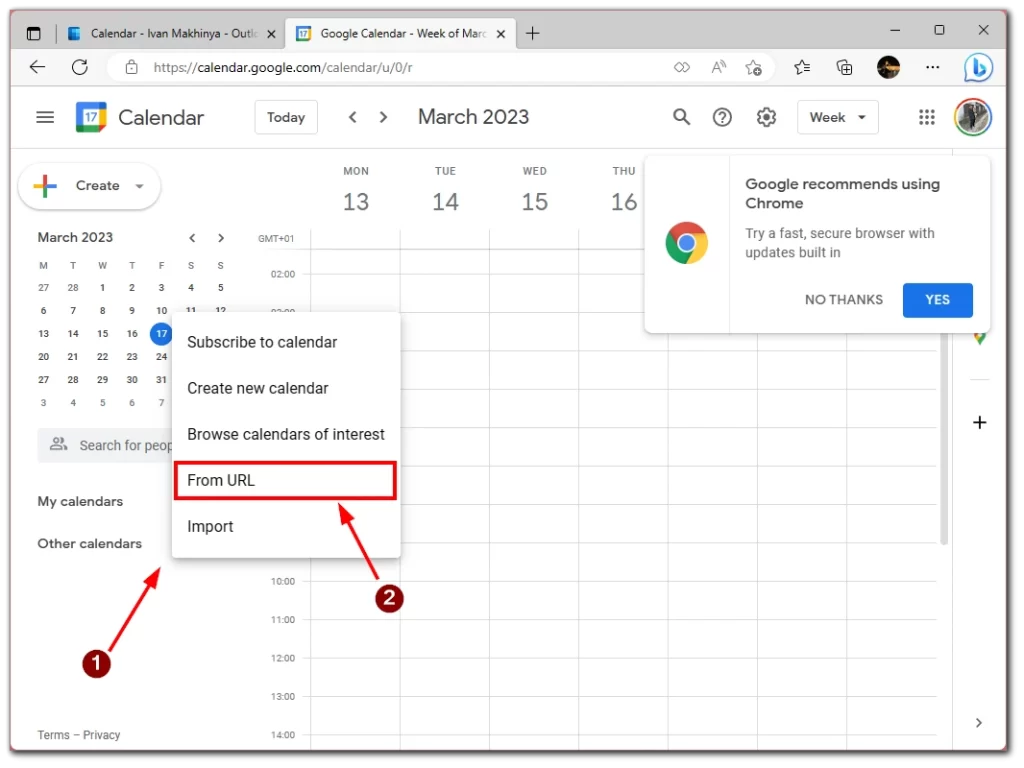
- Prilepite povezavo ICS, ki ste jo kopirali iz programa Outlook, in kliknite Dodaj koledar. V nekaj minutah se bodo koledarji sinhronizirali.
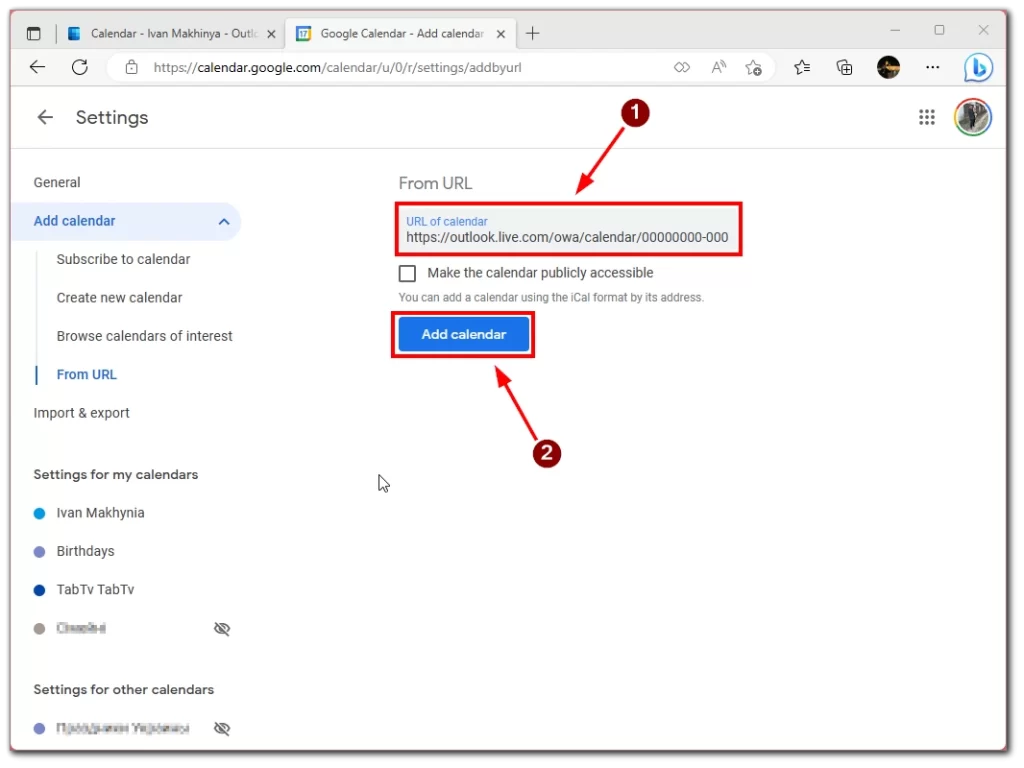
V telefonu iPhone ali iPadu
- V iPadu ali iPhonu odprite Nastavitve.
- Nato s seznama izberite možnost Koledar.
- Tapnite Računi.
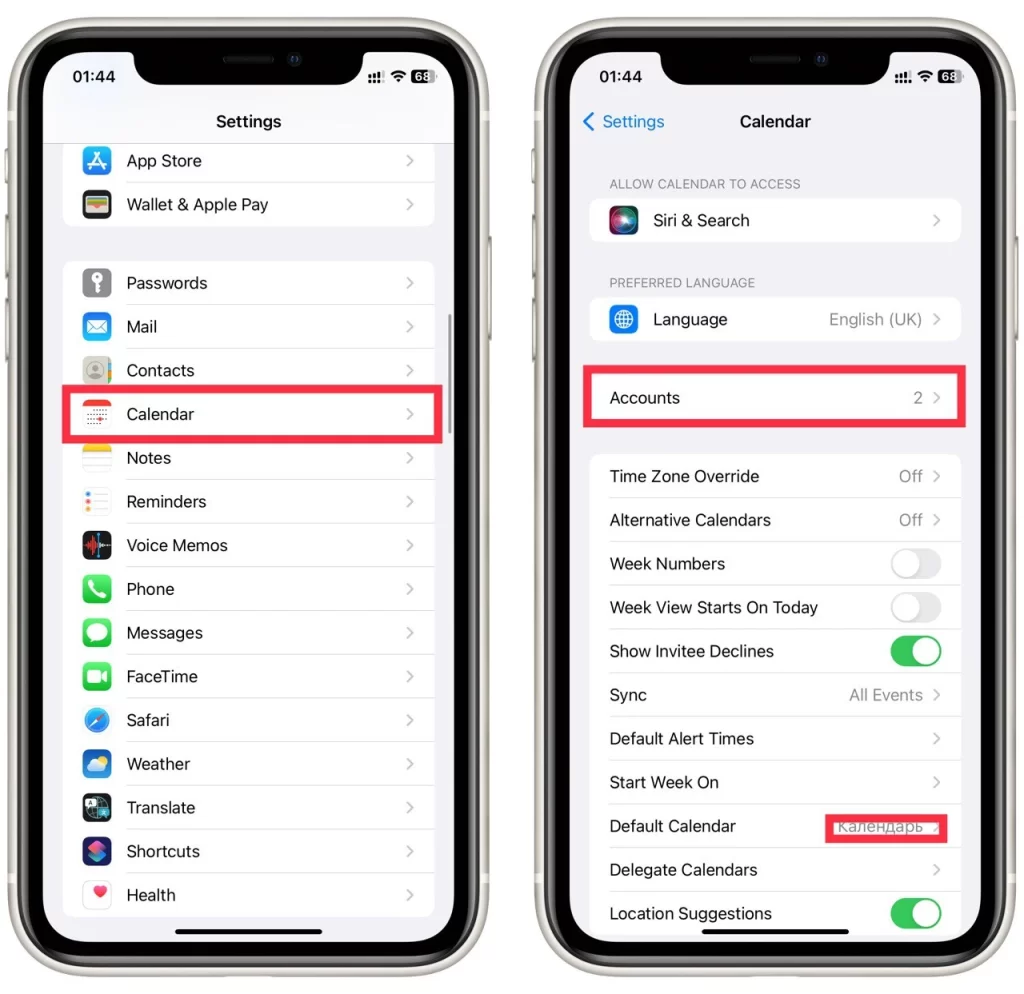
- V naslednjem meniju izberite Dodaj račun.
- Dodajte račune Google in Outlook enega za drugim.
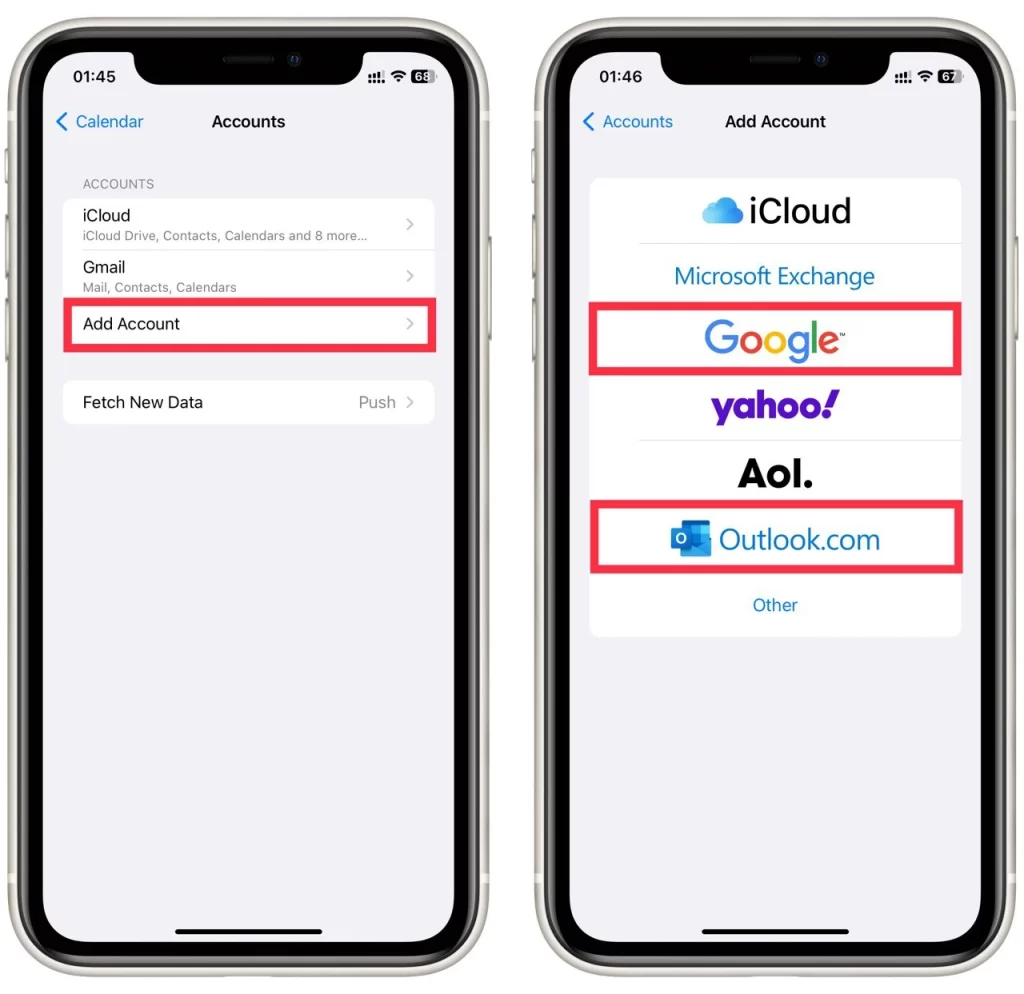
- Po nekaj minutah se bodo koledarji samodejno sinhronizirali.
V sistemu Android
- Prenesite aplikacijo Microsoft Outlook v napravo Android.
- Odprite aplikacijo in se prijavite v račun Outlook.
- V spustnem meniju izberite možnost za povezavo računa z drugimi Googlovimi računi.
- Ko se prijavite v račun Google, se bodo vaši koledarji sinhronizirali.
Ko opravite te korake, bosta koledar programa Outlook in Googlov koledar sinhronizirana in vse spremembe, ki jih naredite v enem koledarju, se bodo samodejno odrazile v drugem. Vendar ne pozabite, da lahko sinhronizacija med koledarjema traja nekaj časa. To pomeni, da lahko koledarja potrebujeta nekaj minut, da preneseta dogodke iz programa Outlook v koledar Google.
Zakaj je koristna sinhronizacija koledarja Outlook z Googlovim koledarjem
Sinhronizacija koledarja programa Outlook z Googlovim koledarjem je lahko koristen način za upravljanje urnika in ohranjanje organiziranosti, predvsem če čez dan uporabljate več naprav ali platform. Tukaj je nekaj glavnih prednosti sinhronizacije koledarjev:
Dostop do koledarja od koder koli
S sinhronizacijo koledarja programa Outlook z Googlovim koledarjem lahko do svojega urnika dostopate iz katere koli naprave z dostopom do interneta. Koledar lahko na primer preverite v telefonu, ko ste na poti po opravkih, ali v računalniku v službi. To je lahko še posebej koristno, če uporabljate službeni računalnik in osebno napravo, saj lahko do istega koledarja dostopate z obeh.
Izogibajte se konfliktom pri načrtovanju
Kadar morate upravljati več koledarjev, se vam lahko zgodi, da po pomoti naredite dvojno rezervacijo. S sinhronizacijo koledarjev lahko svoje dogodke vidite na enem mestu in se izognete konfliktom pri načrtovanju. Če imate na primer v programu Outlook načrtovan sestanek, a pozabite na obisk pri zdravniku, ga dodate v Googlov koledar. Postopek sinhronizacije bo zagotovil, da bosta oba dogodka vidna, in preprečil, da bi hkrati načrtovali še kaj drugega.
Bodite na tekočem
S sinhronizacijo koledarjev lahko zagotovite, da se vse posodobitve ali spremembe urnika odražajo v vseh napravah in platformah. Če na primer dodate nov dogodek v koledar programa Outlook, se samodejno doda tudi v koledar Google. Tako lahko zagotovite, da nikoli ne boste zamudili sestanka ali naloge, ker ste pozabili posodobiti enega od svojih koledarjev.
Prilagodite svoj pogled
S sinhronizacijo koledarjev lahko pogled prilagodite tako, da so prikazani le dogodki, ki so za vas pomembni. Na primer, lahko izberete, da se dogodki iz vašega službenega koledarja prikažejo samo med delovnim časom ali da se dogodki iz vašega osebnega koledarja prikažejo samo ob koncih tedna. Tako se lahko osredotočite na dogodke, ki so za vas najpomembnejši, in se izognete občutku preobremenjenosti zaradi prenatrpanega koledarja.
Koledar delite z drugimi
S sinhronizacijo koledarja programa Outlook z Googlovim koledarjem lahko svoj urnik lažje delite z drugimi. Če na primer delate z ekipo in morate načrtovati sestanke ali srečanja, lahko koledar delite s sodelavci, da bodo videli, kdaj ste na voljo. To je lahko še posebej koristno, če delate na daljavo ali imate sodelavce v različnih časovnih pasovih.
Na splošno je sinhronizacija koledarja programa Outlook z Googlovim koledarjem lahko koristen način za upravljanje urnika in ohranjanje organizacije. Če imate vse dogodke na enem mestu in dostopne iz katere koli naprave, lahko zagotovite, da ne boste zamudili nobenega sestanka ali naloge. Poleg tega lahko možnost prilagajanja pogleda in deljenja koledarja z drugimi pripomore k racionalizaciji komunikacije in sodelovanja.
Odpravljanje pogostih težav pri sinhronizaciji koledarja Outlook z Googlovim koledarjem
Sinhronizacija koledarja programa Outlook z Googlovim koledarjem je lahko koristen način za urejanje in upravljanje urnika, vendar lahko včasih pride do težav. Tukaj je nekaj najpogostejših težav in nasvetov za njihovo odpravljanje:
Dogodki se ne sinhronizirajo
Če imate težave z dogodki, ki se ne sinhronizirajo med koledarjema Outlooka in Googla, lahko poskusite nekaj stvari:
- Preverite internetno povezavo: Šibka ali nestabilna povezava lahko včasih prepreči sinhronizacijo dogodkov.
- Preverite nastavitve koledarja: Prepričajte se, da so nastavitve koledarja nastavljene tako, da omogočajo sinhronizacijo med Outlookom in Googlom.
- Počakajte na sinhronizacijo: Včasih lahko traja nekaj minut ali celo ur, da se dogodki sinhronizirajo med koledarji. Poskusite malo počakati in preverite, ali se bo sinhronizacija sčasoma izvedla.
- Izvedite sinhronizacijo: Če čakanje ne pomaga, poskusite izvesti sinhronizacijo tako, da ročno osvežite koledarje v programu Outlook in Googlovem koledarju.
Podvojeni dogodki
Druga pogosta težava so podvojeni dogodki v obeh koledarjih. To se lahko zgodi, če pride do napake pri sinhronizaciji ali če je isti dogodek dodan v oba koledarja ločeno. Tukaj je opisano, kako odpraviti to težavo:
- Preverite, ali se dogodki podvajajo: V koledarjih Outlook in Google preverite, ali se dogodki podvajajo. Če jih najdete, izbrišite enega od podvojenih dogodkov.
- Preverite nastavitve sinhronizacije: Preverite, ali imate omogočene pravilne nastavitve sinhronizacije in ali istega koledarja ne sinhronizirate dvakrat.
- Preverite napake pri sinhronizaciji: Če se dogodki še vedno podvajajo, preverite, ali v obeh koledarjih obstajajo napake pri sinhronizaciji. Če jih odkrijete, jih poskusite odpraviti in ročno izvedite sinhronizacijo.
Težave s časovnim pasom
Če potujete ali delate s sodelavci v različnih časovnih pasovih, se lahko pri sinhronizaciji koledarjev pojavijo težave s časovnimi pasovi. Tukaj je nekaj nasvetov za odpravljanje težav:
- Preverite nastavitve časovnega pasu: Prepričajte se, da so nastavitve časovnega pasu v programu Outlook in Googlovem koledarju pravilne.
- Prilagodite pogled koledarja: Če sodelujete s sodelavci v drugem časovnem pasu, boste morda želeli prilagoditi pogled koledarja tako, da bodo dogodki prikazani v njihovem lokalnem časovnem pasu.
- Uporaba pretvornika časovnih pasov: Če potujete v drug časovni pas ali načrtujete dogodke s sodelavci v drugem časovnem pasu, lahko uporabite pretvornik časovnih pasov, da zagotovite, da načrtujete dogodke ob pravem času.
Napake pri preverjanju pristnosti
Če pri sinhronizaciji koledarjev prihaja do napak pri preverjanju pristnosti, je to lahko posledica težav z vašimi prijavnimi poverilnicami. Tukaj je opisano, kako odpraviti to težavo:
- Preverite poverilnice za prijavo: Prepričajte se, da so poverilnice pravilne za Outlook in Googlov koledar. Če ste pred kratkim spremenili geslo, ga posodobite v obeh koledarjih.
- Preverite nastavitve požarnega zidu: Če uporabljate požarni zid, preverite, ali ne blokira dostopa do obeh koledarskih storitev.
- Ponovna odobritev povezave: Če še vedno prihaja do napak pri preverjanju pristnosti, poskusite ponovno potrditi povezavo med Outlookom in Googlovim koledarjem. To storite tako, da v obeh koledarjih prekličete dostop do nastavitev svojega računa in prekličete dostop, nato pa ponovno potrdite povezavo.
Z odpravljanjem teh pogostih težav lahko zagotovite, da je koledar programa Outlook sinhroniziran z Googlovim koledarjem ter da lahko ostanete organizirani in učinkovito upravljate svoj urnik.